|

©Copyright by Sina
02.11.2007
Dieses Tutorial stammt
allein aus meiner eigenen Handschrift
Es darf ohne meine
Zustimmung weder kopiert noch auf anderen Seiten
zum Download angeboten
werden. Die von mir verwendeten
Materialien stammen aus Tubentauschgruppen.
Das © Copyright liegt
allein bei den jeweiligen Herstellern.
Bild 44 Green Eyes

du
brauchst für dieses tut
PSP X2, aber es geht auch mit niedrigeren versionen
das
material dazu :
bekommst du hier
du brauchst:
6 tube,
filter: xero> porcelain/fritillary bekommst du hier:
hier
filter: fm tile tools> blend emboss bekommst du hier:
hier
entpacke alles
die filter in den plugin ordner und los gehts.............
****************************************************************************************
nun
psp programm öffnen und alle dateien aus dem zip öffnen
1.
öffne ein neues transparentes bild 550x450
helle vordergrundfarbe #2daf56, dunkle hintergrundfarbe #1e6936,
erstelle auf dem vordergrund einen farbverlauf
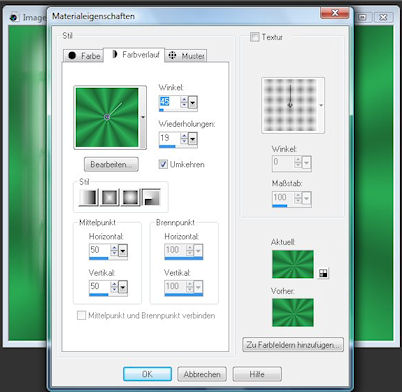
fülle dein blatt damit, anpassen, bildschärfe verringern,
gaussscher weichzeichner, radius 10
~~~~~~~~~~~~~~~~~~~~~~~~
2.
öffne das tube fenster, bearbeiten, kopieren, einfügen als neue
ebene in dein bild, anpassen farbton/sättigung, kolorieren, wie
auf dem bild die einstellung für farbton und sättigung,
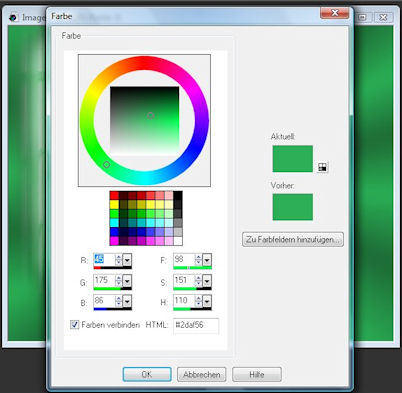
effekte, 3d effekte, schlagschatten 1, 1, 100, 1 schwarz, schiebe
es ganz nach links, effekte, kanteneffekte, nachzeichnen,
öffne das tube auge, bearbeiten, kopieren einfügen als neue ebene
in dein bild, bild vertikal spiegeln, schiebe sie auf die rechte
seite, effekte, fm tile tools, blend emboss, standardeinstellung,
effekte, 3d effekte, schlagschatten 7, 7, 50, 5 schwarz,
öffne das tube stiefel, bild, grösse ändern, verkleinern 70%,
noch einmal 70%, bearbeiten, kopieren, einfügen als neue ebene,
bild, vertikal spiegeln, anpassen farbton/sättigung, kolorieren
schiebe es in die linke ecke, wie auf dem bild, effekte, 3d effekte,
schlagschatten 7, 7, 50, 5 schwarz, anpassen, schärfe, scharfzeichnen,
effekte, fm tile tools,blend emboss, standardeinstellung,
öffne das tube tasche, anpassen, grösse ändern, verkleinern 50%,
noch einmal 70% und noch mal 70%, bearbeiten, kopieren, einfügen
als neue ebene in dein bild, anpassen farbton/sättigung, kolorieren,
schiebe es hinter die stiefel, wie auf dem bild, effekte, 3d effekte,
schlagschatten 7, 7, 50, 5 schwarz, effekte, fm tile tools,blend
emboss, standardeinstellung
~~~~~~~~~~~~~~~~~~~~~~~~
3.
aktiviere
dein auswahlwerkzeug, ziehe auf deinem bild einen rahmen,
oben links, wie auf dem bild, ebene, neue rasterebene, fülle den
rahmen mit dem farbverlauf, auswahl, auswahl alles, verkleinern
4pixel, drücke auf der tastatur auf die delete taste, auswahl
stehen lassen, gehe nun zu dem tube auge, ziehe auch dort eine
auswahl, kopieren und einfügen in eine auswahl im grossen bild,
effekte, 3d effekte, schlagschatten 4, 4, 75, 5 schwarz, auswahl
aufheben, anpassen, schärfe, scharfzeichnen, eigenschaft,
deckfähigkeit 90%, anpassen, schärfe, scharfzeichnen,
öffne das tube vase, bild, grösse ändern, verkleinern 1x 50% und
1x 80%, anpassen, schärfe, scharfzeichnen, bearbeiten, kopieren,
einfügen als neue ebene, setze sie so hin wie auf dem bild, effekte,
3d effekte, schlagschatten 7, 7, 75, 5 schwarz,
öffne das tube schirm, bearbeiten, kopieren, einfügen als neue ebene
in dein bild, anpassen farbton/sättigung, kolorieren, anpassen,
schärfe, scharfzeichnen, effekte, fm tile tools, blend emboss,
standardeinstellung, effekte, 3d effekte, schlagschatten
7, 7, 100, 10 schwarz,
ebene, neue rasterebene, fülle die mit der dunklen
farbe, effekte, xero, fritillary, 5, 30, 10, 0

standardeinstellung, eigenschaft, deckfähigkeit 20%,
effekte, kanteneffekte, nachzeichnen
~~~~~~~~~~~~~~~~~~~~~~~~~~~~~~
4.
ebenen, zusammenfassen, sichtbar zusammenfassen, effekte, xero,
porcelain, standardeinstellung, ebene, neue rasterebene, mache dein
wasserzeichen, aktiviere dein textwerkzeug, erstellen auf vektor,
schreibe text oder den namen, effekte, 3d effekte,
schlagschatten,
3, 3, 100, 5 schwarz,
bild, rand hinzufügen, 2pixel dunkel, 1pixel hell, 2pixel dunkel,
rand 15pixel weiss, füllen mit dem farbverlauf, effekte, graphics
plus, standardeinstellung, effekte, 3d effekte, innenfase 5, 3, 3, 0, 38,
315, 30, 50
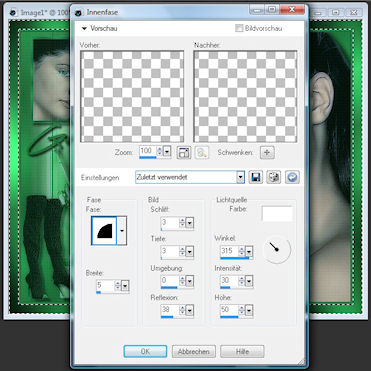
effekte, textureffekt, jalousie,
auswahl aufheben
~~~~~~~~~~~~~~~~~~~~~~~~
5.
öffne das tube gurt, bearbeiten, kopieren, einfügen als neue ebene
in dein bild und setze es so ab wie auf dem bild, ebenen,
zusammenfassen, alles zusammenfassen
~~~~~~~~~~~~~~~~~~~~~~~~
jetzt ist dein bild fertig und du kannst es abspeichern :-)
ich hoffe es hat dir spass gemacht!




Zürich, 02.11.2007
|